Mio figlio ha iniziato immediatamente a usare il suo nuovo Acer Chromebook R 11 accedendo al suo utente con profilo Chrome supervisionato, ma via via ci siamo resi conto di alcune limitazioni. Oggi mi piace pensare che Google abbia reso impossibile creare o modificare utenti supervisionati anche per questi motivi.
Poteva navigare su tutti i siti che voleva, chiedendo l’autorizzazione al suo supervisore, cioè a me:
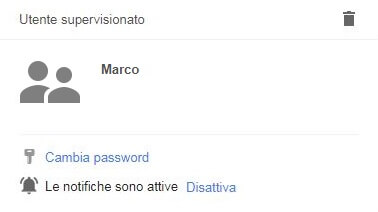
La cronologia di navigazione era memorizzata. Potevo consultarla quando volevo, dalla dashboard degli utenti supervisionati, da qualunque dispositivo.
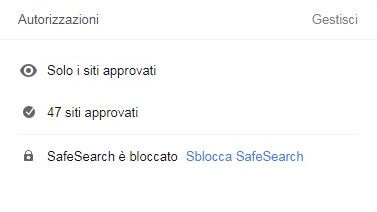
Questo gli permetteva di fare ricerche, di leggere, di navigare vari siti approvati e anche di giocare. Quando è arrivata la mail di Google che avvisava che sarebbe stato impossibile creare o modificare utenti supervisionati ho modificato le impostazioni consentendo la navigazione all’intero Web. Oggi non posso più modificare le impostazioni dell’utente e neppure controllare la cronologia, ma lui può ancora utilizzare il suo utente.
La modalità tenda (tent) è quella che preferisce sulla scrivania, mentre scrive sul quaderno. A volte usa anche la modalità tablet, magari se legge a letto. Lo schermo touch è davvero un grande passo avanti rispetto al vecchio Chromebook Samsung XE303C12-A01US. Non ha più bisogno di una tastiera esterna e ormai ha imparato molto bene ad utilizzare il touchpad, per cui non gli serve più neppure il mouse.
Non si deve preoccupare di aggiornare il sistema operativo, in quanto il Chromebook verifica automaticamente la presenza di aggiornamenti, li scarica e li applica al successivo riavvio. Questo accade ufficialmente ogni 6 settimane, ma a volte capitano anche aggiornamenti più frequenti.
Non c’è un antivirus. Tecnicamente su un Chromebook non si può installare software e quindi non si può essere attaccati da un virus in senso classico. Si potrebbe installare un’estensione malevola, ma questo è impossibile per un utente supervisionato.
In generale l’esperienza utente rispetto ad un portatile Windows è molto più rilassata e permette di non doversi preoccupare affatto degli aggiornamenti del sistema o dell’antivirus.
Per quanto riguarda l’utente però, pur avendo il SafeSearch attivo è bene informarlo sui rischi di malware e phishing, che potrebbe incontrare durante la navigazione, soprattutto adesso che può navigare sull’intero Web e non solo sui siti abilitati com’era prima.
In particolare anche io ritengo che i nativi digitali vadano aiutati a comprendere il mondo tecnologico per non diventare polli di batteria, come ha spiegato molto bene Paolo Attivissimo. Il falso mito che i nativi digitali sappiano fare già tutto li mette invece in grave pericolo. In questo senso un Chromebook può aiutarli per certi versi, ma non è sicuramente il medicinale per guarire tutti i mali.
In caso di situazioni gravi la cosa peggiore che potrebbe capitare è di dover fare il ripristino delle impostazioni di fabbrica.
Rimangono però un paio di grossi problemi:
1.
Non avendo un account Google mio figlio può solo navigare. Non ha accesso a Google Docs e quindi non può scrivere.
Purtroppo non può avere un account Google perché si può attivare solo dopo aver compiuto 13 anni. In Italia non è neppure disponibile il Google Family Link.
Ho deciso allora di fare un esperimento. Ho creato un account Google a mio nome e ho effettuato l’accesso a questo account dall’utente con profilo Chrome supervisionato di mio figlio. È vero che così potrebbe disabilitare i filtri di SafeSearch dalle impostazioni di ricerca dell’account Google, ma rimarrebbe attivo il SafeSearch del profilo Chrome supervisionato.
È importante segnalare contenuti offensivi per adulti o discutibili, che dovessero comunque comparire nei risultati di ricerca con SafeSearch attivo.
A questo punto mio figlio si trova con un utente sul Chromebook che ha un profilo Chrome supervisionato, ma che poi accede ad un utente Google con il quale può usare Drive e anche Hangouts, collegandosi ai relativi siti web, che gli ho abilitato.
Ha imparato a scrivere i suoi documenti in una cartella “Compiti”, che è condivisa con me. In questo modo io posso, ad esempio, stampargli i documenti, quando me lo chiede, senza bisogno di fare tanti giri. I compiti vengono sempre stampati.
![]()
Il prossimo passo potrebbe essere quello di acquistare una stampante Cloud Print per casa.
Non è possibile condividere l’intero Drive, quindi potrebbe sempre salvare dei documenti non condivisi, ma l’account è il mio per cui in caso di emergenza posso accedervi in qualunque momento, anche da un altro dispositivo.
Al momento non usa servizi come Gmail o Calendar, ma ha imparato a mandarmi messaggi dal sito di Hangouts.
Ovviamente mio figlio non ha la password di questo account e quindi non può cambiarla. Insomma non dovrei rimanere chiuso fuori casa senza chiavi.
Non so davvero quanto questo esperimento sia conforme ai termini di servizio di Google. L’account Google non è dell’utente che lo usa e io non sono un amministratore di G Suite. Ma se Google dovesse improvvisamente cancellare l’account: pazienza! Anche nel caso di un account G Suite for Education questo andrebbe perso al termine del corso di studi.
2.
Il secondo grosso problema è che anche così non può scrivere se è offline. Per leggere e scrivere file offline infatti bisogna installare e attivare l’estensione Documenti Google offline per Chrome. Non è una cosa che capiti spesso perché mio figlio usa il Chromebook prevalentemente a casa collegato al WiFi. Ma durante le vacanze è capitato che andassimo in montagna e dovesse scrivere dei compiti, senza WiFi e senza rete mobile.
La soluzione che ho trovato è stata quella di aggiungere tra gli account del Chromebook quello Google appositamente creato. In questo modo accedendo direttamente a questo account, che non è supervisionato, si può lavorare offline. La password dell’utente la devo mettere io ed è una soluzione di emergenza solo per accedere ai documenti offline. In fondo un ragazzo di 11 anni non va ancora in giro da solo con il suo portatile.
Infine con questo utente Google, quando è online, può accedere anche al Google Play, cioè alle app e ai giochi per Android compatibili come FIFA Mobile o Rider, alle quali sta giocando in questo periodo.
Ho configurato il controllo genitori su Google Play per questo account impostando un mio PIN:
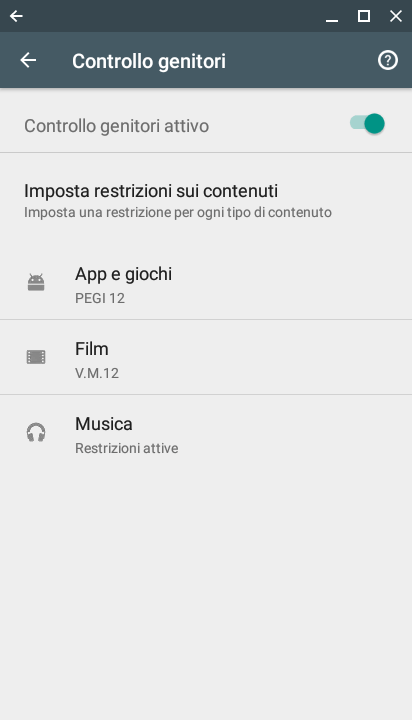
Ho scelto di impostare App e Giochi a PEGI 12 secondo la classificazione dei contenuti standard europea:

Anche i film possono essere impostati secondo la definizione italiana V.M. 12 anni e si può bloccare la musica esplicita.
Quindi quando vuole giocare io inserisco la password e lui può giocare proprio come se stesse usando un qualunque tablet Android. In sostanza io devo essere presente. E questa è un’ottima cosa.
A questo account non è collegato un sistema di pagamento per cui non può acquistare contenuti sul Google Play o fare acquisti in app. Gli ho spiegato che quando sarà più grande ne riparleremo.
Concludendo il Chromebook per un ragazzo di 11 anni è sicuramente un ottimo dispositivo per approcciarsi alla rete. Per iniziare a navigare online senza problemi. Per scrivere e per lavorare offline, con qualche accorgimento e per giocare con le app del Google Play adeguate per la sua età e in presenza di un adulto.
Sicuramente lo consiglio più di un PC Windows o di un Mac, più di un tablet e moltissimo più di uno smartphone usato, quasi sempre, senza controllo.
Ciò detto, affrontare questo periodo tra gli 11 e i 13 anni è davvero difficile senza avere a disposizione strumenti dedicati come G Suite for Education o Google Family Link, ma dovrebbe servire ad acquisire quel minimo di competenze necessarie ad affrontare la rete in autonomia.
Spero che questo serva ad evitare che il nativo digitale diventi un pollo di batteria, facendolo crescere utilizzando in modo consapevole la tecnologia e la rete Internet.
Certamente anche per noi genitori non è facile, ma qualcosa si può fare con un minimo sforzo, orientandoci verso alcuni dispositivi e configurandoli con un minimo di accortezza.
Certamente per chi non ha creato un utente supervisionato in precedenza oggi, in Italia, non ci sono alternative, se non attendere che Google annunci un nuovo sistema per le famiglie con figli minori di 13 anni, del quale spero di scrivere al più presto o estenda anche al nostro Paese Google Family Link.



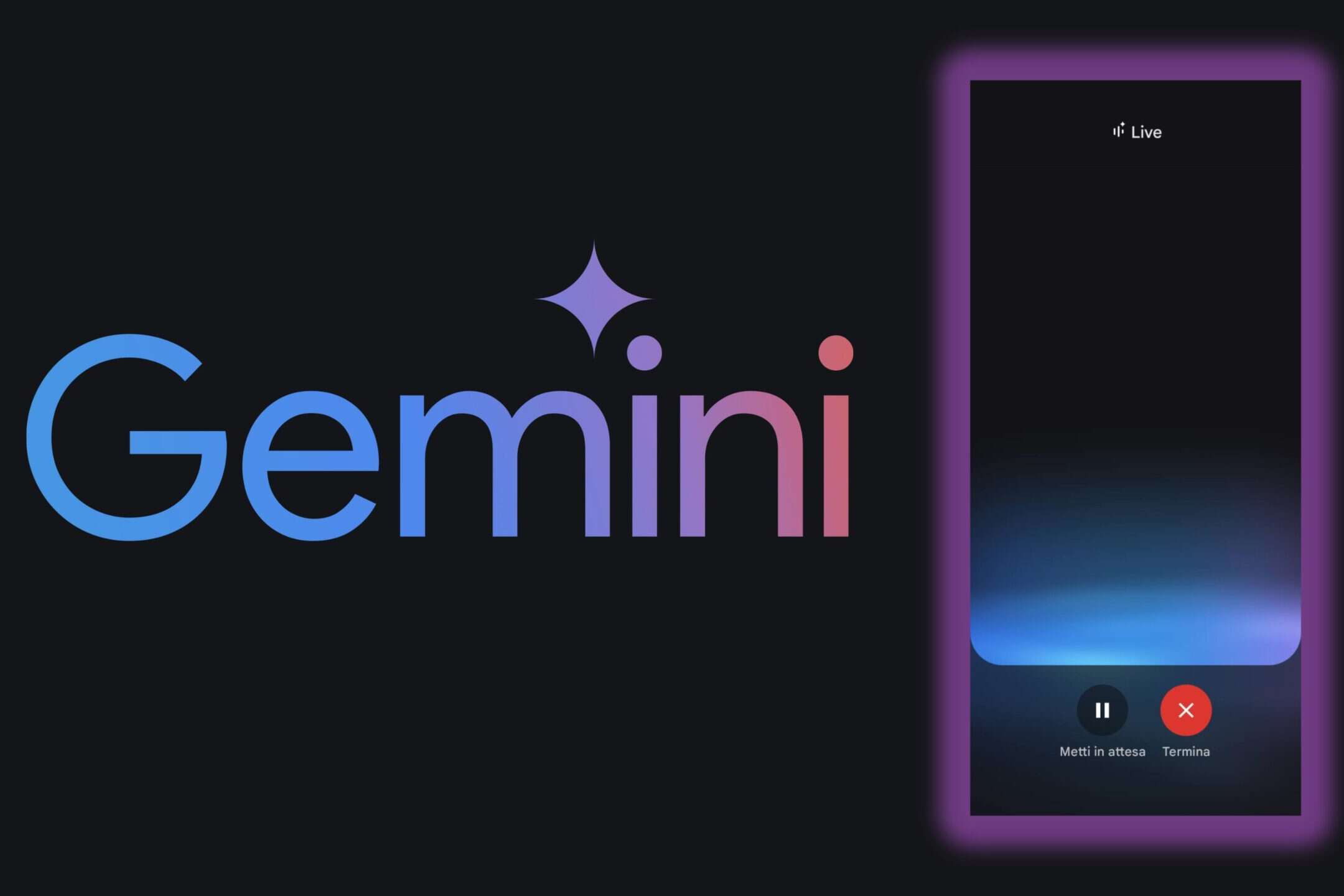
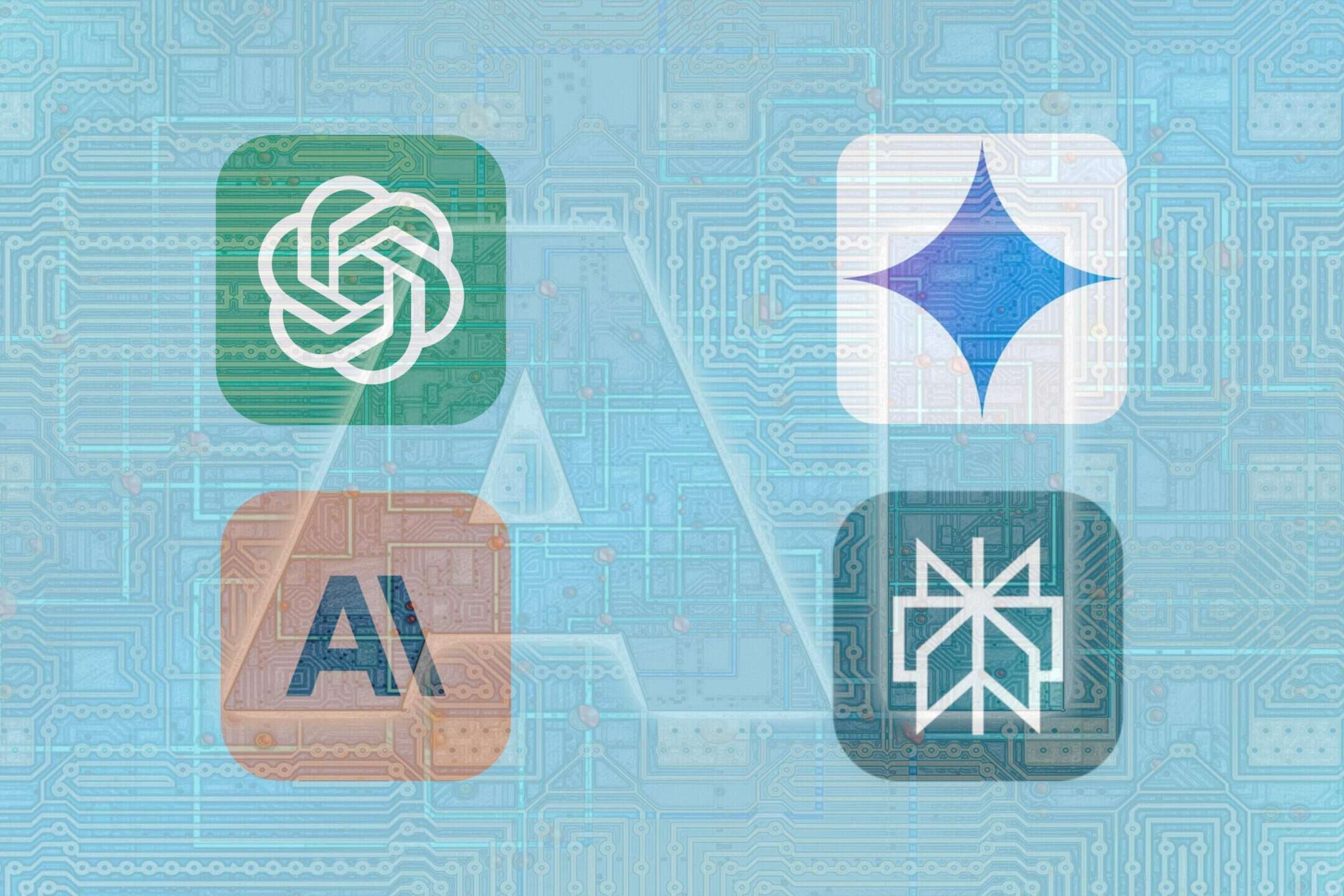
Ho letto tutto d’un fiato I tre articoli, molto interessanti i pro e contro. Direi che per il momento rimangono dei prodotti per entry level e per uso semplice.
Nelle scuole frequentate da me è impossibile usarli perché avevamo bisogno di Autocad e affini per i quali i creatori non hanno ancora creato un supporto alle stampanti e plotter.
Chissà in futuro?
Ciao Androify,
qui si parla soprattutto di minori di 13 anni, che difficilmente hanno bisogno di Autocad.
Ma anche per gli studenti delle primarie e medie ci sono ottimi strumenti cloud come https://www.tinkercad.com/
Se parliamo di studenti delle superiori direi che la cosa, almeno idealmente, migliore per loro sarebbe quella di orientarsi verso sistemi hardware e software open source da assemblare e realizzare da soli, sicuramente non verso la pirateria software di Microsoft o di Autodesk.
Certamente, hai ragione!
Ai miei tempi, si usa a Autocad per studenti ed era tutto Microsoft (pc offerti da privati che puntavano sul nostro futuro) e Autodesk per quel lavoro specifico.
Per medie ed elementari, sono perfetti!
Grazie per il link a tinkerCAD, sempre bello scoprire qualcosa!